VS Code调试C代码
1、前言
首先说明的是vscode是代码编辑器,并不是编译器,它本身并不能编译C语言。
在这里我们使用的是MinGW-w64作为C语言的编译器。MinGW-w64的前身是MinGW的全称是:Minimalist GNU on Windows。它实际上是将经典的开源 C语言 编译器 GCC 移植到了 Windows 平台下,并且包含了 Win32API ,因此可以将源代码编译为可在 Windows 中运行的可执行程序。
而且还可以使用一些 Windows 不具备的,Linux平台下的开发工具。一句话来概括:MinGW 就是 GCC 的 Windows 版本 。
我们这里使用的MinGW-w64是MinGW的升级版,MinGW只能编译32位程序,而MinGW-w64可以编译64位和32位程序。MinGW已经停止更新了,所以大家还是要使用MinGW-w64。
MinGW-w64推荐去官网下载:https://sourceforge.net/projects/mingw-w64/files/mingw-w64/
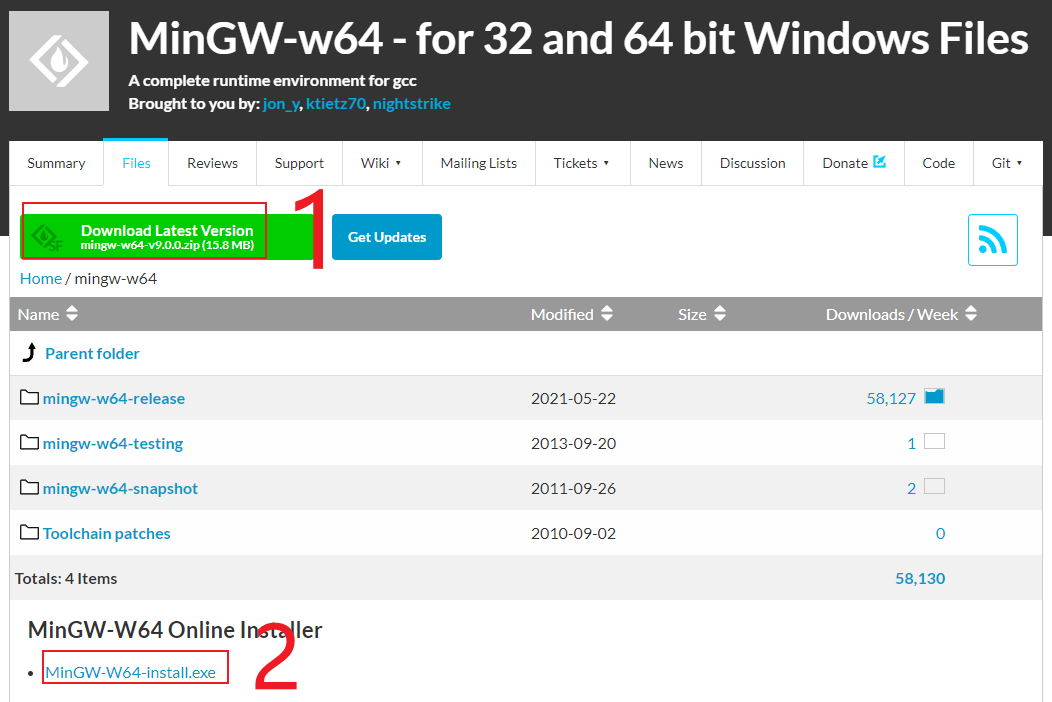
1:下载绿色版,下载速度快
2:下载windows的安装版,一般情况下下载失败
所以演示绿色版的安装过程,绿色版只是需要添加环境变量,将绿色版解压到D盘根目录,如下
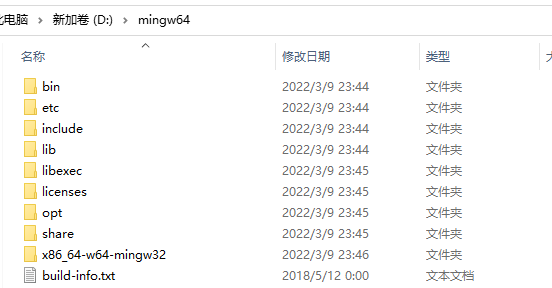
按步骤添加环境变量
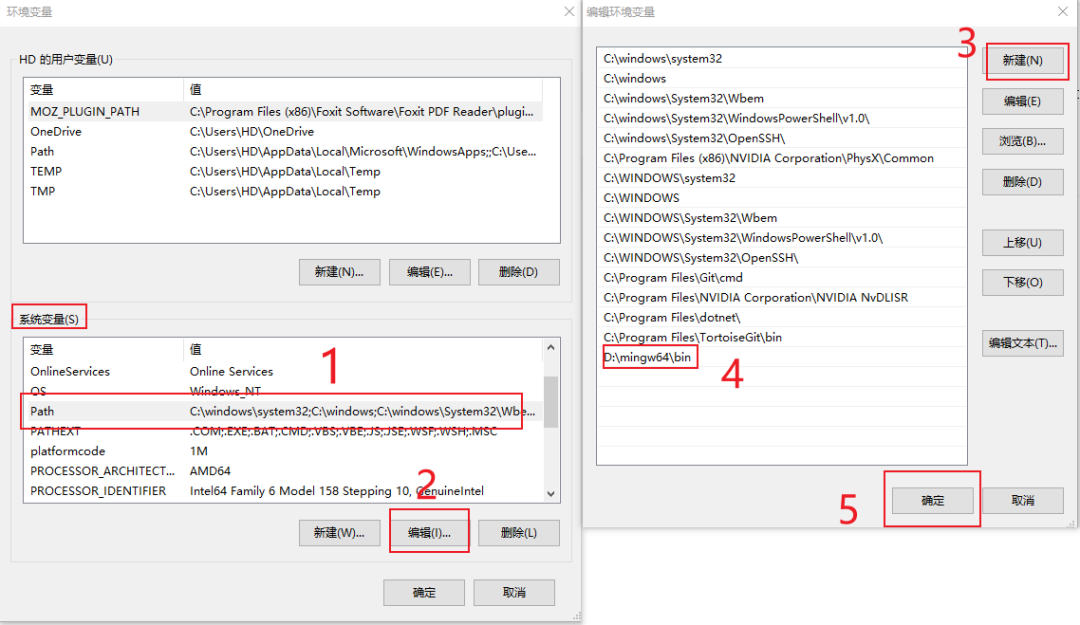
测试MinGW-w64是否安装完毕
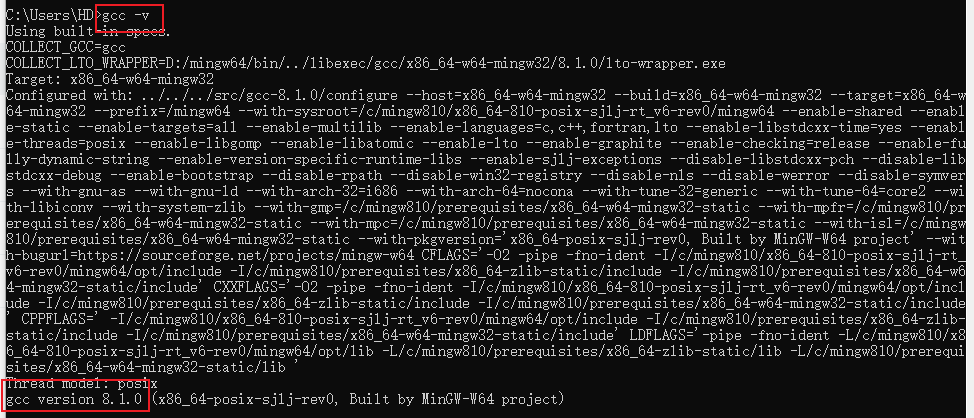
2、编译C代码
下面将用MinGW-w64编译C代码,正如上文所说MinGW-w64就是gcc的windows版,所以直接就是gcc编译C代码。在D盘新建目录C,并在目录C中新建main.c文件,代码如下
#include <stdio.h>
#include <AclAPI.h>
int main(){
char name[100];
printf("What is your name?\n");
scanf("%s",name);
printf("Hello,%s,nice to meet you!\n",name);
}
这就是一个简单C程序。下面使用window的cmd编译并运行这个C程序。

使用windows的powershell编译也是一样的结果

3、vscode编译
上面演示了如何使用MinGW-w64编译C代码,vscode只需要调用这些命令就可以编译C代码,那么vscode的插件就可以优雅的解决这个问题,code runner是一款优秀的编译插件。
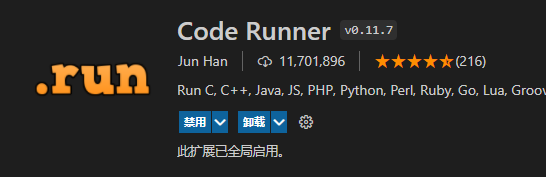
因为我们的C代码使用了scanf,需要在终端输入所以需要使能code runner的Run In Terminal功能。

安装了这款插件,在右侧会出现一个运行按钮
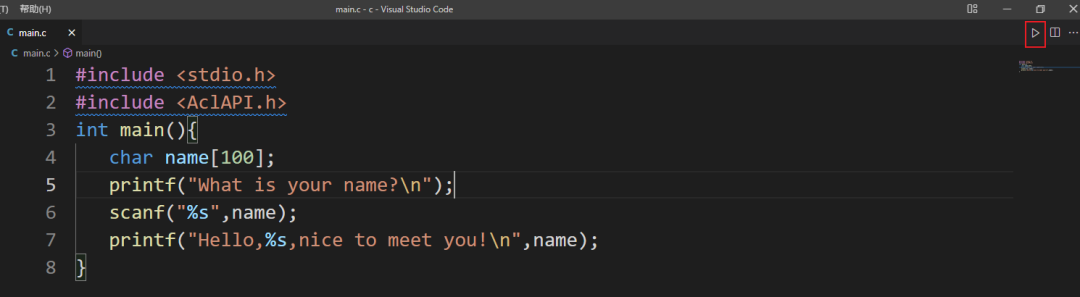
点击这个运行按钮,就能编译并运行这个C代码。注意看下图1处,其实就是调用gcc的命令,和我们上面讲的一样。
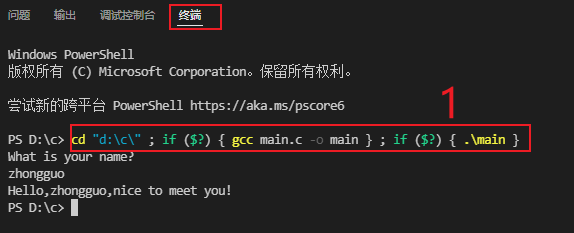
类似的插件还有C/C++ Compile Run插件。
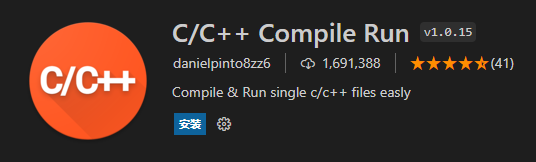
离开插件就不能编译???vscode当然可以自己调用gcc,自己完成代码的编译,选择运行->以非调试模式运行。这里我们只是编译C代码,然后运行,debug调试的问题,下面再说。
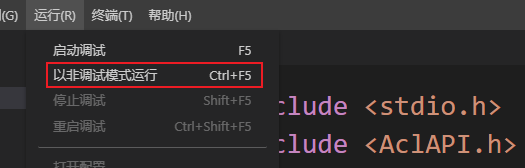
依次选择C++(GDB/LLDB)和C/C++: gcc.exe 生成活动文件
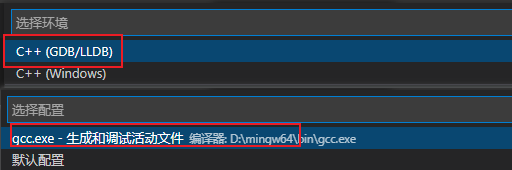
看到终端输出如下(下图我将两个终端并排显示,默认不是这样显示的)

这里可以看到,vscode运行了两个终端,一个编译C语言,一个运行C程序。并且产生了两个文件如下

launch.json作用是在C语言文件启动调试时提供配置参数
tasks.json是一个任务,用于编译C语言的
关于报错,下面制造了一个简单的错误,在终端中给出了出错的位置,这是gcc给出的错误,也就是导致编译不过的错误。
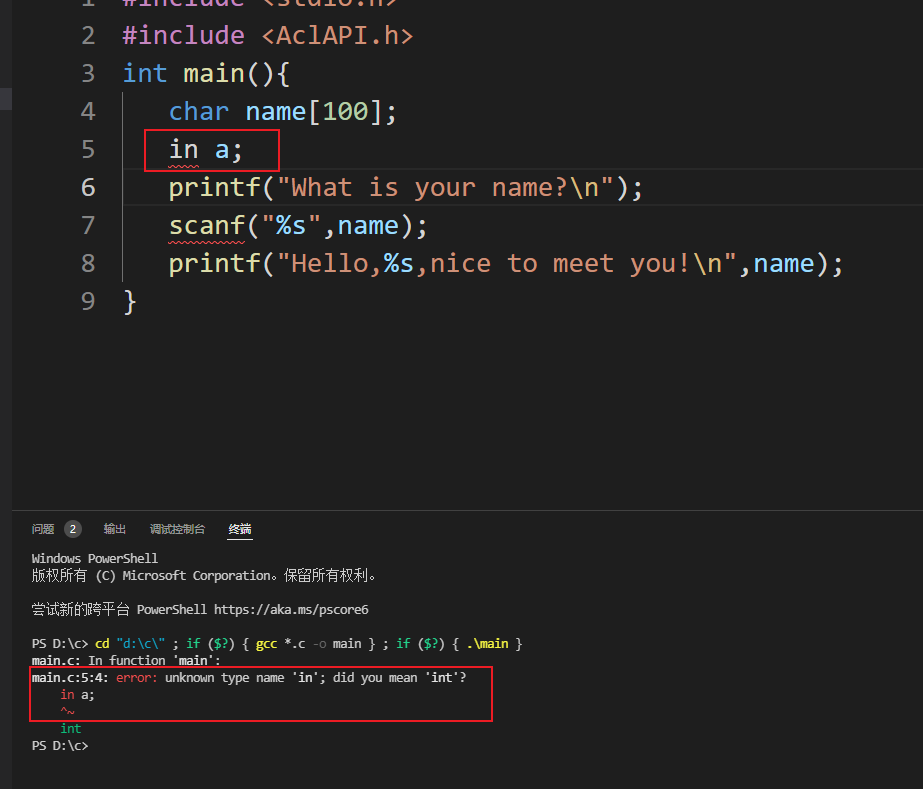
但下图的错误,是vscode认为你有错误,给你提示的,不是所有vscode报的错误gcc都会认为有问题的。并且vscode给出的错误一般与安装的插件有关。我们重点看gcc的错误。
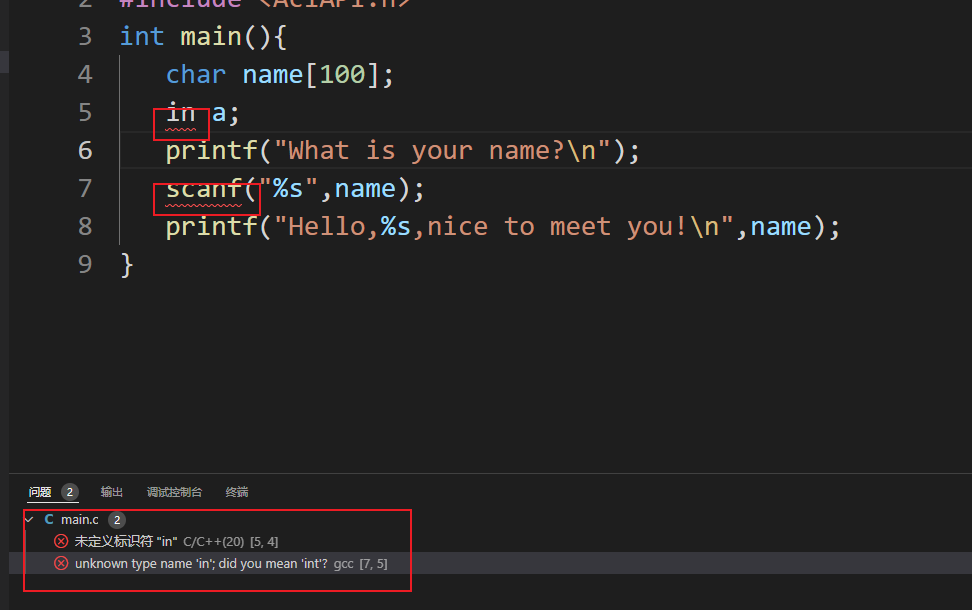
4、多文件编译
上面已经完成了C的编译和运行,但只是一个文件,正常情况下一般会有多个文件。
我们有以下源码来验证多文件编译。
//main.c
#include<stdio.h>
#include "a.h"
int main(void) {
int number;
printf("input:\n");
scanf("%d", &number);
printHello();
if((number > 1) && (number <= 100)) {
printf("Small\n");
} else if((number > 101) && (number <= 200)) {
printf("Middle\n");
} else {
printf("Large\n");
}
return 0;
} //a.c
#include<stdio.h>
#include "a.h" void printHello(void) {
printf("Hello world");
} //a.h
#ifndef __A_H_
#define __A_H_ void printHello(void); #endif
首先使用code runner,运行结果如下

可以看出,code runner只编译main.c,编译报错找不到a.c中的printHello函数。修改code runner的扩展配置Excutor Map,单击前面的小齿轮,选择:将设置复制为JSON文本

然后单击在settings.json中编辑

打开文件如下settings.json
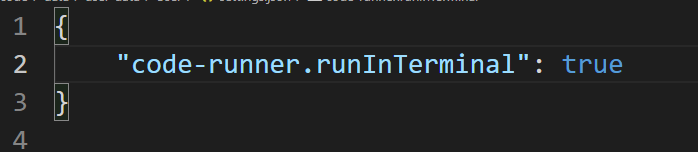
其中的一句代码是我们配置使能runInTerminal的,将我们刚刚复制的粘贴到它的下一行
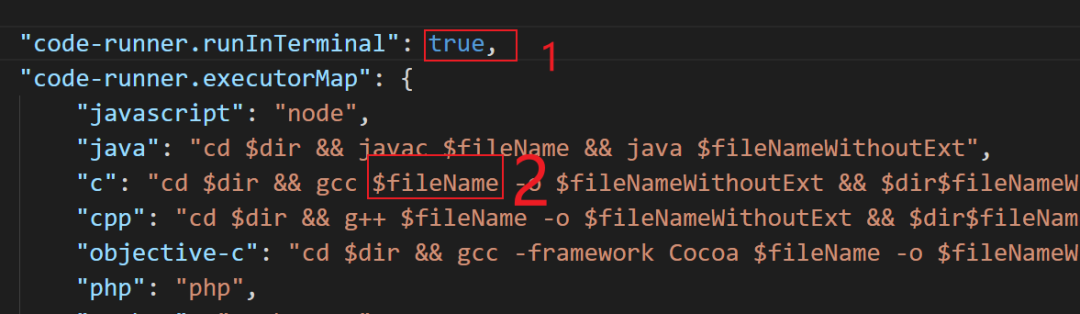
注意1处需要添加一个逗号,并将2处的$fileName修改为*.c,如下
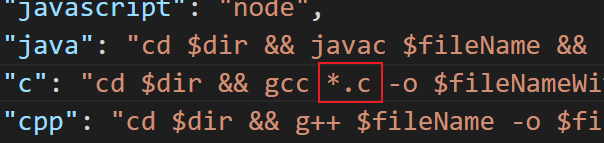
保存文件,返回main.c,执行code cunner的运行按钮,可以看到执行gcc的编译时,编译所有的c源文件。

看到这里,大家应该就理解了配置文件和执行的gcc命令之间的关系了。
对于上文提到的vscode自己也可以编译的问题,不使用插件如何编译多个文件?上文提到task.json是编译C程序的,它的配置如下
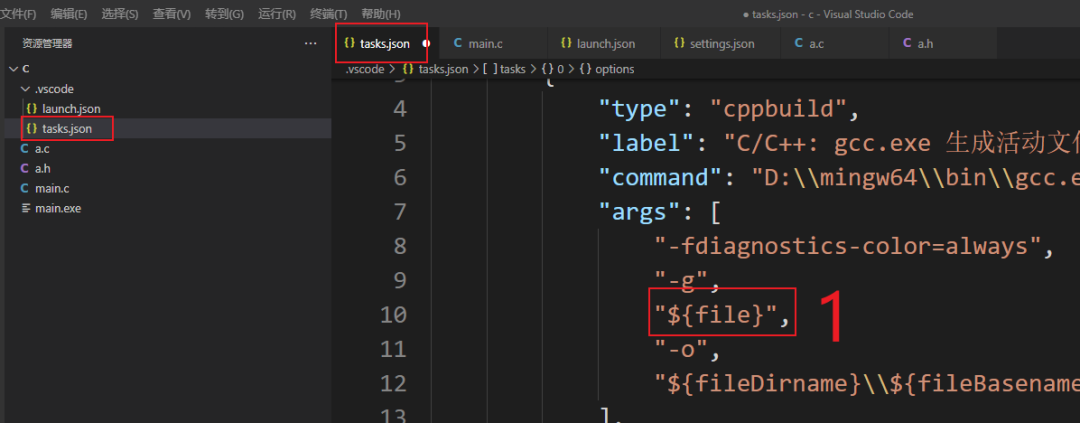
同理将1处的${file}修改为*.c就可以编译多个C文件了。这里就不再演示了。
5、调试
调试是很简单的,在调试之前需要保证编译时没有问题的(虽然这句话像是废话)在其他IDE中你可以直接debug调试,但在VScode中,建议你先编译,首选保证编译过了。因为vsode的编译环境是配置的,可能出现问题,如果编译不通过那就更不能调试了。
编译通过的程序,选中main.c直接选择运行->启动调试。

剩下的就和普通的IDE没有大的差异了
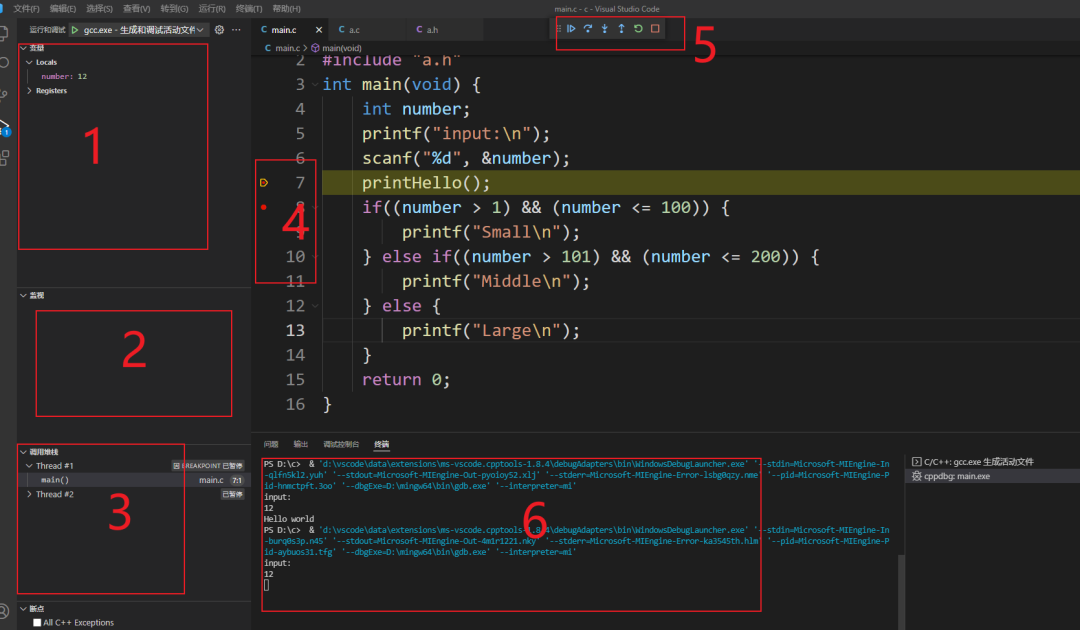
1:自动查看变量
2:手动查看变量
3:调用的堆栈信息
4:可以和其他IDE一样打断点
5:分别是运行,单步,进入函数,跳出函数,复位,停止等常见的调试按钮
6:终端交互界面
点击查看本文所在的专辑:开发工具
VS Code调试C代码的更多相关文章
- 使用visual studio code调试php代码
这回使用visual studio code折腾php代码的调试,又是一顿折腾,无论如何都进不了断点.好在就要放弃使用visual studio code工具的时候,折腾好了,汗~ 这里把步骤记录下来 ...
- windows下用visual studio code 调试go代码
http://www.golangtc.com/download下载安装包或压缩包 配置环境变量 配置GOROOT: 配置PATH:在PATH最后添加 配置GOPATH:GOPATH的作用请自行百度, ...
- .NET Core快速入门教程 5、使用VS Code进行C#代码调试的技巧
一.前言 为什么要调试代码?通过调试可以让我们了解代码运行过程中的代码执行信息,比如变量的值等等.通常调试代码是为了方便我们发现代码中的bug.ken.io觉得熟练代码调试技巧是成为合格程序员的基本要 ...
- 27 Debugging Go Code with GDB 使用GDB调试go代码
Debugging Go Code with GDB 使用GDB调试go代码 Introduction Common Operations Go Extensions Known Issues Tu ...
- .NET Core快速入门教程 4、使用VS Code进行C#代码调试的技巧
一.前言 什么是代码调试? 通过调试可以让我们了解代码运行过程中的代码执行信息,比如变量的值等等.通常调试代码是为了方便我们发现代码中的bug. 本篇开发环境 1.操作系统: Windows 10 X ...
- VS code调试代码快速上手必备知识
一.通过简单的配置运行一个JavaScript程序 1.打开(创建)一个新的工作空间(文件夹),并创建一个js文件: var name='world'; var s='Hello,${name}!'; ...
- 利用chrome调试JavaScript代码
看见网上很多人问怎么用chrome调试JavaScript代码,我也对这个问题抱着疑问,但是没有找到一篇能用的中文文章(可能我的google有问题),也不知道怎么点出一篇E文的,感觉作者写得不错,所以 ...
- 【转】Android 学习笔记——利用JNI技术在Android中调用、调试C++代码
原文网址:http://cherishlc.iteye.com/blog/1756762 在Android中调用C++其实就是在Java中调用C++代码,只是在windows下编译生成DLL,在And ...
- visual studio code 调试nodejs 配置简单HTTP服务器
介绍 Visual Studio Code是一个轻量级的Web集成开发环境on Linux,Mac and Windows,特别是作为前端人员来了, 多了一个可供选择的生产力工具IDE,调试js代码简 ...
随机推荐
- ApacheCN C/C++ 译文集 20211201 更新
笨办法学C 中文版 前言 导言:C的笛卡尔之梦 练习0:准备 练习1:启用编译器 练习2:用Make来代替Python 练习3:格式化输出 练习4:Valgrind 介绍 练习5:一个C程序的结构 练 ...
- NOIP2018 Day2T2 填数游戏
下面先给出大家都用的打表大法: 首先我们可以发现 \(n \le 3\) 的情况有 \(65pts\),而 \(n\) 这么小,打一下表何乐而不为呢?于是我写了一个爆枚每个位置再 \(check\) ...
- Java程序设计(2021春)——第五章输入输出笔记与思考
Java程序设计(2021春)--第五章输入输出笔记与思考 本章概览: 异常处理简介 程序运行时,环境.操作等可能出现各种错误.故障,我们希望程序具有容错能力,给出错误信息.面向对象的程序设计里有异常 ...
- JS介绍、意义
HTML和CSS 京东 网页.网站和应用程序 网页:单独的一个页面 网站:一些列相关的页面组成到一起 应用程序:可以和用户产生交互,并实现某种功能. 演示JavaScript的强大 http://im ...
- NSArray 遍历
1.NSArray的下标遍历 NSArray *arr = @[p1, p2, p3, p4, p5]; for (int i = 0; i < arr.count; ++i) { Person ...
- 分布式消息队列RocketMQ(一)安装与启动
分布式消息队列RocketMQ 一.RocketMQ简介 RocketMQ(火箭MQ) 出自于阿里,后开源给apache成为apache的顶级开源项目之一,顶住了淘宝10年的 双11压力 是电商产品的 ...
- 对于Web性能优化, 了解和经验
我们在发布项目之前压缩CSS和JavaScript源代码,这样文件体积就变小了,用户加载必要资源所花的时间也就更短了. 压缩源码和图片 JavaScript文件源代码可以采用混淆压缩的方式,CSS文件 ...
- Leetcode随缘刷题之寻找两个正序数组的中位数
我一上来没读清题,想着这题这么简单,直接就上手写了: package leetcode.day_12_05; import java.util.ArrayList; import java.util. ...
- js reduce累加器
reduce 是es6 新增的数组操作方法 意为累加器 使用方法如下 [1,1,1,1].reduce((total,currentValue,index)=>{ },initialValu ...
- 私有化轻量级持续集成部署方案--05-持续部署服务-Drone(上)
提示:本系列笔记全部存在于 Github, 可以直接在 Github 查看全部笔记 持续部署概述 持续部署是能以自动化方式,频繁而且持续性的,将软件部署到生产环境.使软件产品能够快速迭代. 在之前部署 ...
